Outlook 中Microsoft 365 群組中的交談會出現在群組的共用收件匣中。 您可以讀取及回復郵件,而且成員可以輕鬆地搜尋或捲動回郵件歷程記錄,瞭解之前曾討論過的內容。 在 Outlook 中追蹤群組的成員也會在他們的個人收件匣中收到交談。
以下是有關在 Outlook 中傳送電子郵件到群組的一些重要事項:
-
貴組織中的任何人都可以開始群組交談。
-
對於公用群組,貴組織中的任何人都可以讀取及回應群組的交談。
-
對於私人群組,只有群組成員可以參與交談。
-
如果您從個人收件匣刪除群組電子郵件,仍可在群組信箱中找到該電子郵件。
正在尋找連絡人清單上的資訊嗎? 請參閱 在 Outlook 中建立、編輯或刪除連絡人清單 (或連絡人群組)。
附註: 這些功能僅適用於使用具有合格 Microsoft 365 訂閱的公司或學校帳戶的個人。
在全新的 Outlook中傳送電子郵件至群組
-
從導覽列中選取

-
選取 [新增郵件]。
-
在 [ 收件者] 欄位中,輸入您群組的電子郵件位址。
-
新增主旨並輸入您的訊息。
如果來賓是您群組的一部分,您可能會看到一則訊息,指出某些收件者不在貴組織之外。
如果系統管理員限制來賓存取群組交談和行事曆邀請,您會看到一則訊息,告訴您組織外部的群組成員不會收到該訊息。
-
選取 [傳送]。
提示: 您也可以從個人收件匣傳送電子郵件給群組。 您只要在電子郵件的 [收件者] 行新增群組的別名即可。
在全新的 Outlook中回復電子郵件給群組
-
從導覽列中選取

-
選取電子郵件。
-
在讀取窗格頂端,選取 [回復

-
輸入您的訊息,然後選取 [ 傳送]。
在全新的 Outlook中轉寄來自群組的電子郵件
-
從導覽列中選取

-
從群組信箱中選取郵件。
-
然後在讀取窗格頂端,選取 [轉寄]。
-
輸入收件者的電子郵件位址和您寄給他們的訊息。
-
選取 [傳送]。
在全新的 Outlook中刪除群組中所有人的交談
只有群組擁有者可以刪除所有人的交談。 如何得知我是否為群組擁有者?
-
從導覽列中選取

-
在郵件清單中,選取並按住 (或以滑鼠右鍵按兩下) 您要刪除的郵件。
-
選取 [刪除]。
-
選取 OK 加以確認。
在全新的 Outlook中接收您傳送給群組的電子郵件複本
如果您是群組的成員,並追蹤收件 匣中的群組,您可以選擇接收您傳送給群組的郵件複本。
-
在頁面頂端,選取 [郵件

-
選取 [ 傳送我傳送給群組的電子郵件複本給我] 複選框。
附註: 這些功能僅適用於使用具有合格 Microsoft 365 訂閱的公司或學校帳戶的個人。
在傳統 Outlook 中傳送電子郵件到群組
-
在功能窗格中的群組項下選取您的群組。
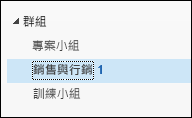
附註: 由於計算 群組 中未讀取郵件計數的方式有所變更,您可能會看到組名旁邊的未讀取計數突然大幅增加。 若要重設回零,只要以滑鼠右鍵按兩下每個受影響的群組,然後選取 [全部標示為已讀取]。 從該點開始,不應該重複和未讀取的計數應如預期般運作。
-
從功能區中,選取 [新增 Email]。
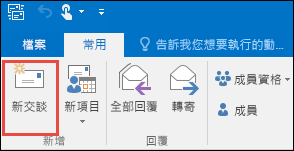
請注意,群組的別名會自動新增到 [收件者] 行。
-
輸入您的訊息,然後選取 [傳送]。 群組的所有成員即會收到您的電子郵件。
提示: 您也可以從個人收件匣傳送電子郵件給群組。 您只要在電子郵件的 [收件者] 行新增群組的別名即可。
在傳統 Outlook 中回覆電子郵件到群組
-
如果您只要回覆寄件者,請以滑鼠右鍵按一下郵件,然後選取 [回覆]。
您的訊息只會傳送給該人員,而不會傳送給該群組。
-
若要回覆群組,請以滑鼠右鍵按一下郵件,然後選擇 [全部回覆],或在讀取窗格的 [新增郵件] 方塊中輸入內容,然後選取 [傳送]。
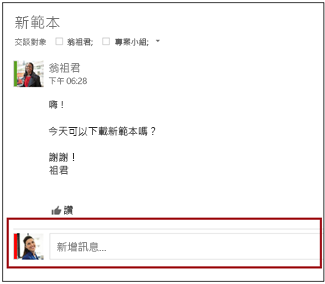
提示: 如果您喜歡此訊息,請選取 ![[讚] 按鈕](https://support.content.office.net/zh-tw/media/84561c60-983e-45fa-952f-e53cc76166a5.png)
在傳統 Outlook 中轉寄來自群組的電子郵件
-
從讀取窗格開啟或選取郵件。
-
從功能區選取 [ 轉寄]。
-
輸入收件者的電子郵件位址和您寄給他們的訊息。
-
選取 [傳送]。
附註: 這些功能僅適用於使用具有合格 Microsoft 365 訂閱的公司或學校帳戶的個人。
在 Outlook 網頁版 中傳送電子郵件給群組
-
從導覽列中選取

-
選取 [新增郵件]。
-
新增主旨並輸入您的訊息。
如果來賓是您群組的一部分,您可能會看到一則訊息,指出某些收件者不在貴組織之外。
如果系統管理員限制來賓存取群組交談和行事曆邀請,您會看到一則訊息,告訴您組織外部的群組成員不會收到該訊息。
-
選取 [傳送]。
提示: 您也可以從個人收件匣傳送電子郵件給群組。 您只要在電子郵件的 [收件者] 行新增群組的別名即可。
回復 Outlook 網頁版 中的群組電子郵件
-
從導覽列中選取

-
選取電子郵件。
-
在讀取窗格頂端,選取 [回復

-
輸入您的訊息,然後選取 [ 傳送]。
提示: 如果您喜歡訊息,請選取 
在 Outlook 網頁版 中轉寄來自群組的電子郵件
-
從導覽列中選取

-
從群組信箱中選取郵件。
-
然後在讀取窗格頂端,選取 [轉寄]。
-
輸入收件者的電子郵件位址和您寄給他們的訊息。
-
選取 [傳送]。
在全新的 Outlook中刪除群組中所有人的交談
只有群組擁有者可以刪除所有人的交談。 如何得知我是否為群組擁有者?
-
從導覽列中選取

-
在郵件清單中,選取並按住 (或以滑鼠右鍵按兩下) 您要刪除的郵件。
-
選取 [刪除]。
-
選取 OK 加以確認。
在 Outlook 網頁版 中接收您傳送給群組的電子郵件複本
如果您是群組的成員,並追蹤收件 匣中的群組,您可以選擇接收您傳送給群組的郵件複本。
-
在頁面頂端,選取 [郵件 > 群組

-
選取 [ 傳送我傳送給群組的電子郵件複本給我] 複選框。
傳送電子郵件給Outlook.com 群組
附註: 根據預設,只有群組成員可以傳送電子郵件至 Outlook.com 群組。 若要允許非成員傳送電子郵件至 Outlook.com 群組,您必須將 非成員新增為受信任的寄件者。
-
從導覽列選取

-
選取 [傳送電子郵件]。
![選取 [傳送電子郵件] 以傳送郵件給整個群組。](https://support.content.office.net/zh-tw/media/0629d324-cc66-4c12-84cf-97b4e837a499.png)
-
新增主旨並輸入您的訊息。
-
選取 [傳送]。
回覆傳送到 Outlook.com 群組的郵件
-
從導覽列選取

-
在郵件清單中,選擇您要回覆的郵件。
-
選取 [回復


-
輸入您的回覆,然後選取 [傳送]。
將電子郵件轉寄到 Outlook.com 群組
當您轉寄含有附件的郵件時,轉寄的郵件會包含該附件。
-
從導覽列選取

-
在郵件清單中,選擇您要轉寄的郵件。
-
選取 [轉寄]。
-
在 [收件者] 行上,輸入群組的名稱或群組電子郵件地址。
-
輸入郵件內容,然後選取 [傳送]。
另請參閱
Outlook 中的新 Microsoft 365 群組 體驗










